使用零件表的標籤來檢視經計算的 BOM。
要顯示經計算的 BOM:
選擇 SOLIDWORKS 組合件或工程圖。 在 零件表 標籤上,為 BOM,選擇有圖示  的 BOM。
的 BOM。
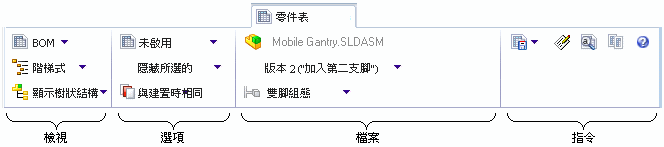
選項
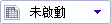 |
啟動 |
控制 BOM 在零件表視圖中是否可見。 |
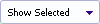 |
所選檔案 |
顯示或隱藏 BOM 檔案清單中所選最上層檔案。 |
 |
參考版本 |
指出顯示的零組件版本是建立組合件時的版本,還是零組件的最新版本。 |
檔案(F)
| 來源檔案 |
(唯讀)組合件或工程圖檔案名稱。 |
| 檔案版本 |
可讓您選擇要針對其顯示 BOM 的來源檔案版本。 |
| 模型組態 |
可讓您選擇要針對其顯示 BOM 的來源檔案模型組態。 |
BOM 表格
管理員會設定 BOM 範本,進而決定顯示在 BOM 表格中的欄。 這些是預設的欄。
| 檔案名稱 |
組合件零組件的檔案名稱。 |
| 模型組態 |
組合件中的模型組態名稱。 |
| 零件名稱 |
定義在零組件中的零件名稱。 |
| 數量 |
此模型組態的零組件數量。 |
| 狀態 |
零組件檔案在 Enterprise PDM 中的狀態。 |
| 敘述 |
來自檔案的零組件描述。 |
| 修訂版 |
零組件檔案在 Enterprise PDM 中的修訂版編號。 |
快顯功能表
在 BOM 清單中按右鍵來選擇檔案,並顯示下列指令:
| 在新視窗中瀏覽 |
開啟包含您所選檔案的新 Explorer 視窗 (所選檔案位於新視窗的上方窗格)。 |
| 瀏覽至 |
將右窗格上方的焦點變更為所選檔案。 如果所選檔案為工程圖或組合件,檔案的 BOM 會顯示出來。 |